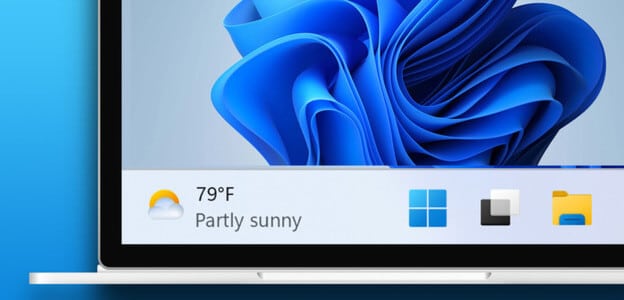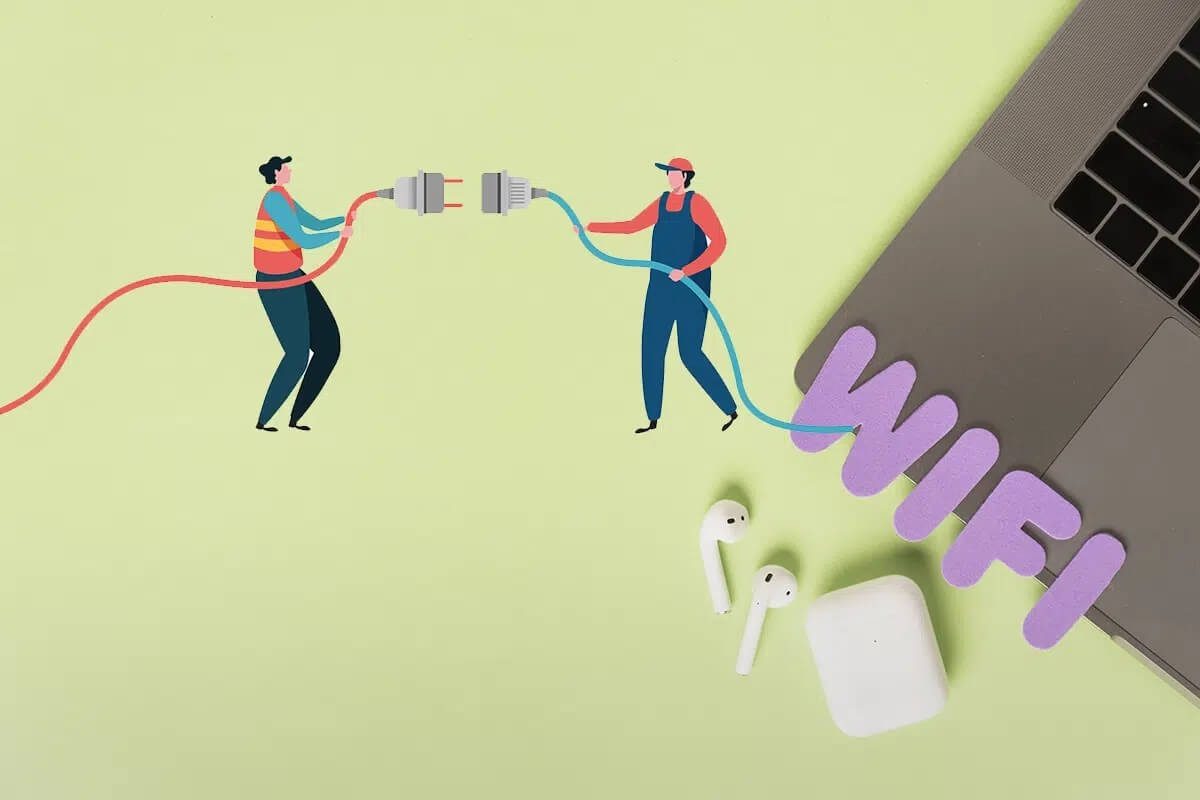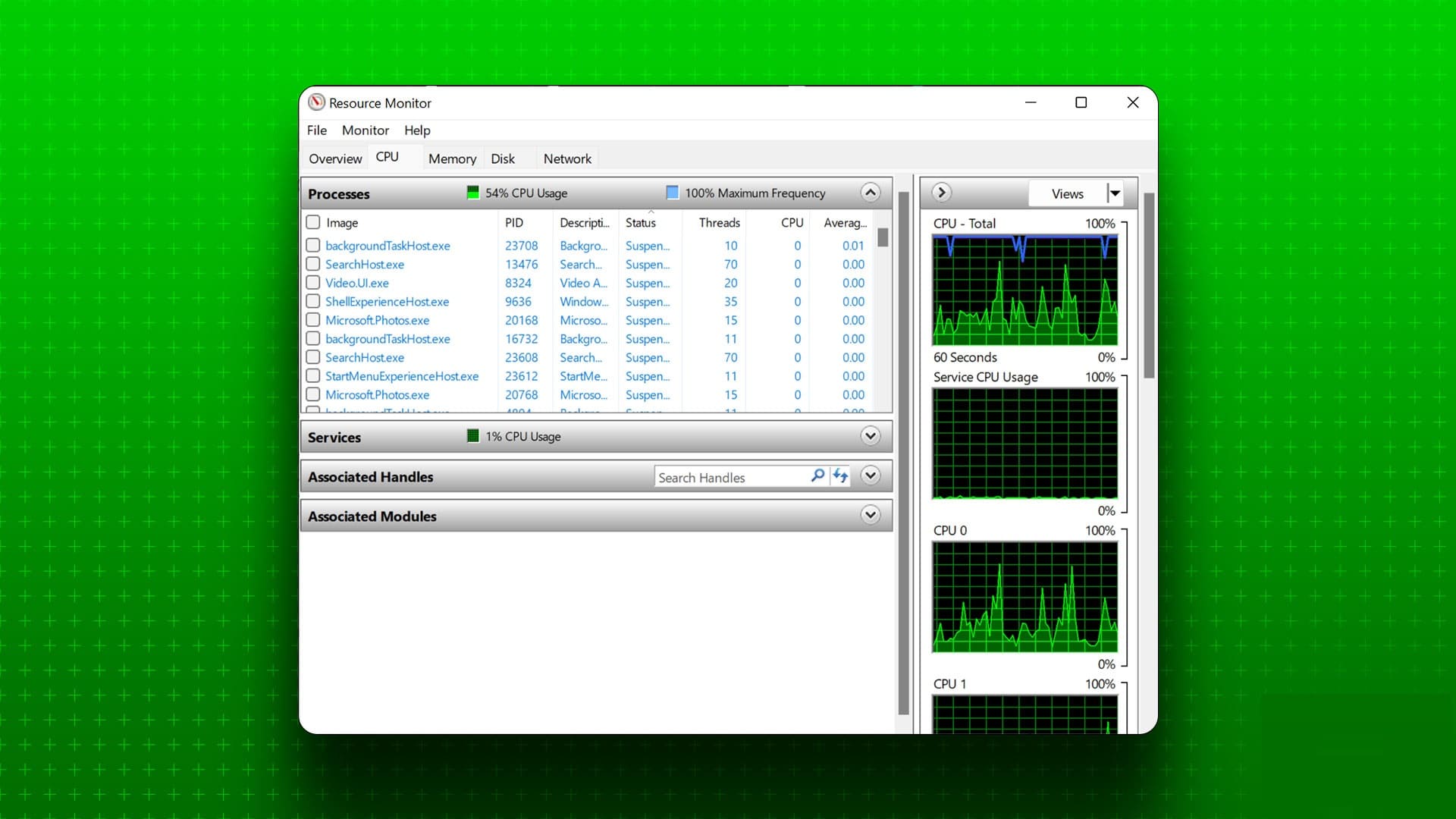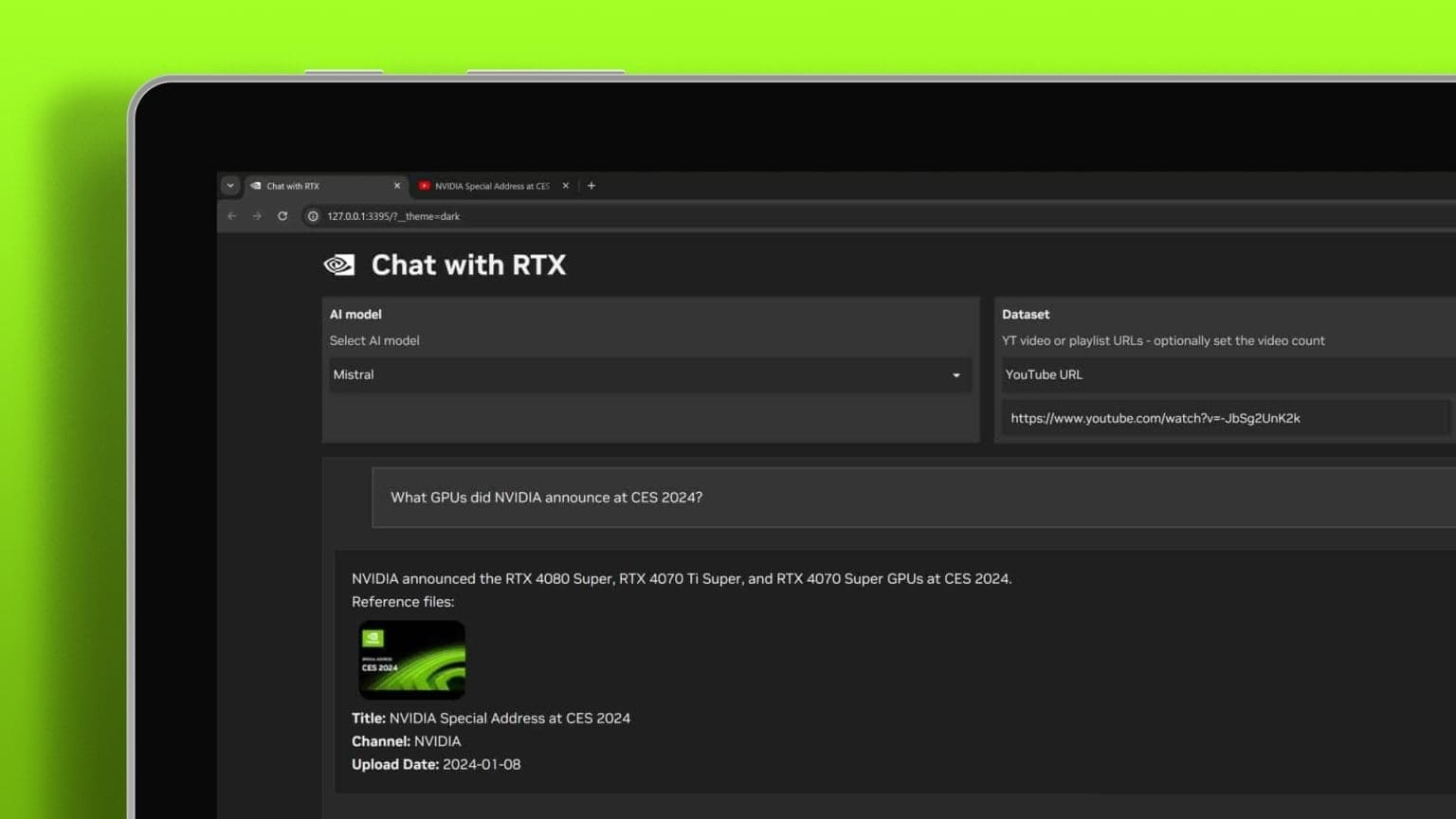Netflix'te film izlerken veya arkadaşlarınızla oyun oynarken bazen bilgisayar ekranınızın yeterince büyük olmadığını hissetmiyor musunuz? Sorununuzun çözümü oturma odanızda yatıyor. TV'niz bilgisayarınız için bir ekran görevi görebilir ve bu günlerde Smart TV kullanan çok sayıda insan göz önüne alındığında, bu çok kolay bir iştir. TV'yi Windows 11 PC'ler için monitör olarak nasıl kullanacağınızı ve Windows 11'i TV'ye nasıl bağlayacağınızı öğrenmek için bu makaleyi sonuna kadar okumanız yeterli.
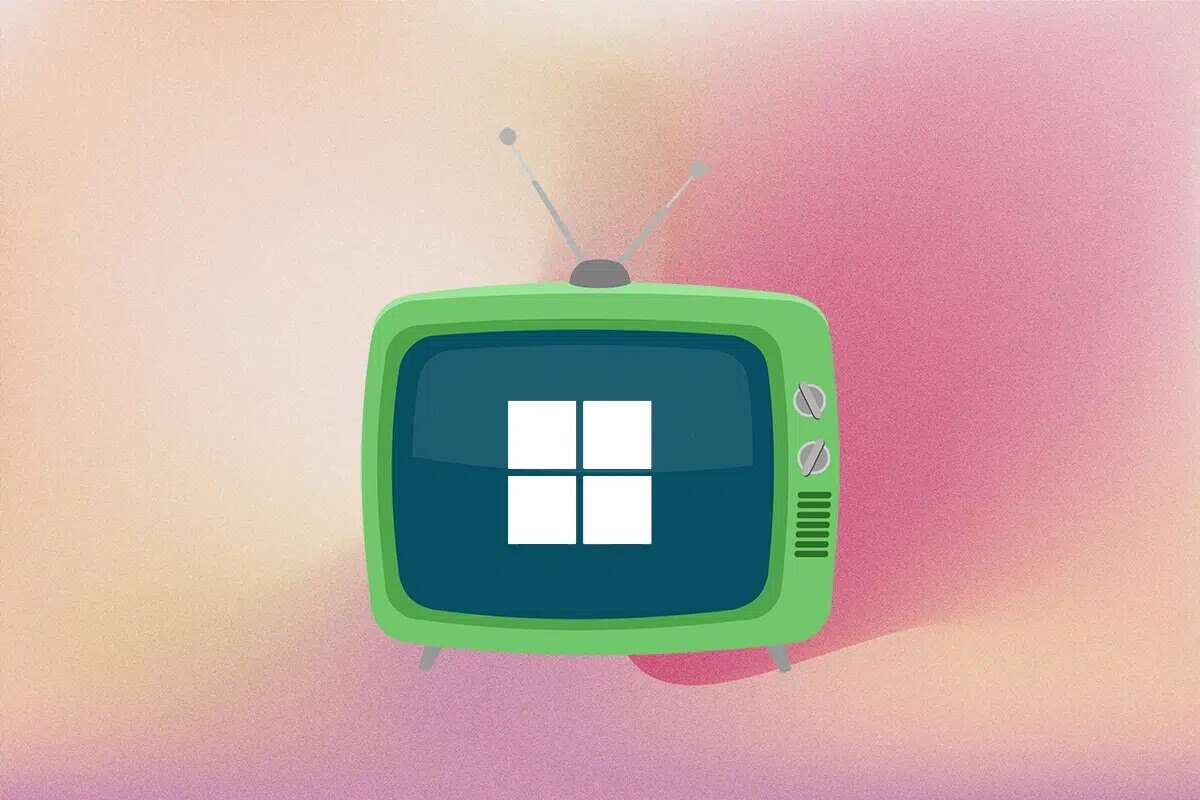
TV, Windows 11 PC için monitör olarak nasıl kullanılır?
TV'yi PC'ler için monitör olarak kullanmanın iki yolu vardır. , Windows 11. onlardan biri HDMI kablosu kullanın Diğeri kablosuz iletim içindir. Bu makalede her iki yöntemi de ayrıntılı olarak açıklıyoruz. Bu nedenle, Windows 11'i TV'ye bağlamak için bunlardan birini seçebilirsiniz.
Yöntem 11: Windows XNUMX'i TV'ye bağlamak için bir HDMI kablosu kullanın
Bu, TV ekranınızı bilgisayar ekranına dönüştürmenin açık ara en basit yoludur. Tek ihtiyacınız olan bir HDMI kablosu. Günümüzde çoğu TV bir HDMI bağlantı noktasını desteklemektedir. Kablo farklı uzunluklarda gelir ve ihtiyaçlarınıza en uygun olanı seçebilirsiniz. Windows 11'i bir HDMI kablosu kullanarak Smart TV'nize bağlarken kontrol etmeniz gereken bazı noktalar şunlardır:
- Şuna geç: Doğru HDMI giriş kaynağı kullanma uzaktan kumanda uzak TV'ler.
- Bir kısayol kullanabilirsiniz Windows klavye + P Proje menü kartını açmak ve mevcut farklı görüntüleme modlarından birini seçmek için.
Profesyonel ipucu: Proje Menüsü Windows 11
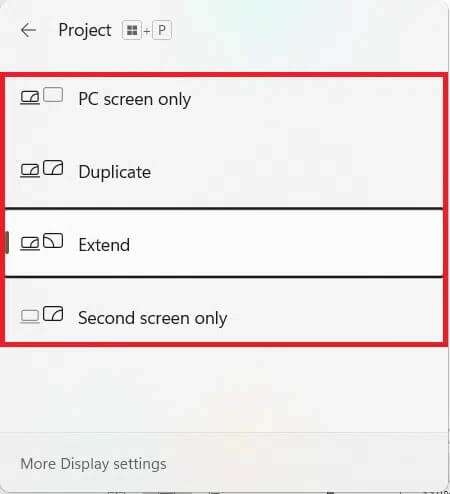
Bu modlar hakkında daha fazla bilgi için aşağıdaki tabloya bakınız:
| Ekran modu | kullanım durumu |
| sadece bilgisayar ekranı | Bu mod, TV ekranını kapatır ve içeriği bilgisayarınızın birincil ekranında görüntüler. Bu mod yalnızca dizüstü bilgisayar kullanıcıları için geçerlidir. |
| kopyala | Adından da anlaşılacağı gibi, bu seçenek temel görünümün eylemlerini ve içeriğini kopyalar. |
| uzatma | Bu mod, TV ekranının ikincil bir ekran olarak hareket etmesini sağlayarak esasen ekranınızı genişletir. |
| Sadece ikinci ekran | Bu mod, ana ekranı kapatır ve birincil ekranın içeriğini TV ekranında görüntüler. |
Yöntem 2: Miracast Kullanarak Akıllı TV'ye Kablosuz Olarak Yayınlama
Kablo dağınıklığından nefret ediyorsanız, bunun yerine kablosuz iletim özelliğini seveceksiniz. Bu şık yöntemle PC ekranınızı kablosuz olarak TV'nize yansıtabilirsiniz. Ancak, Miracast veya kablosuz ekranı destekleyip desteklemediği bilgisayarınıza bağlıdır.
Not: İlerlemeden önce Miracast veya Wi-Fi Casting uygulamasının kurulu olduğundan ve TV'nizde açık olduğundan emin olun.
Windows 11 PC'yi TV'ye kablosuz olarak bağlamak için verilen adımları izleyin:
Birinci Adım: Miracast Uyumluluğunu Kontrol Edin
İlk olarak, TV'yi Windows 11 PC'niz için bir monitör olarak kullanmak için sisteminizin uyumluluğunu aşağıdaki şekilde kontrol etmelisiniz:
1. Aç Çalıştır iletişim kutusu Tıklayarak Windows + R tuşları bir arada
2. Tür dxdiag Ve tıklayın "TAMAM MI" Koşmaya başlamak için DirectX Teşhis Aracı.
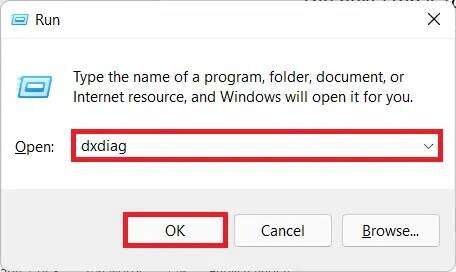
3. Tıklayın “Tüm bilgileri kaydet…” İletişim kutusunu kullanarak istenen dizinde "Farklı kaydet".
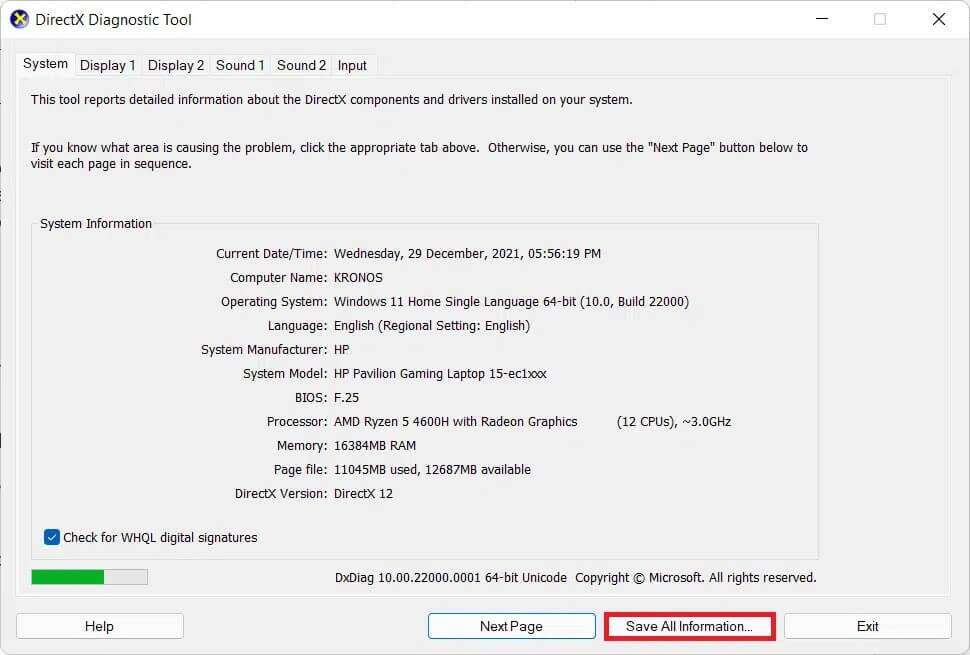
4. Bir dosya açın DxDiag.txt -den kurtarıldı dosya Gezgini , Gosterildigi gibi.
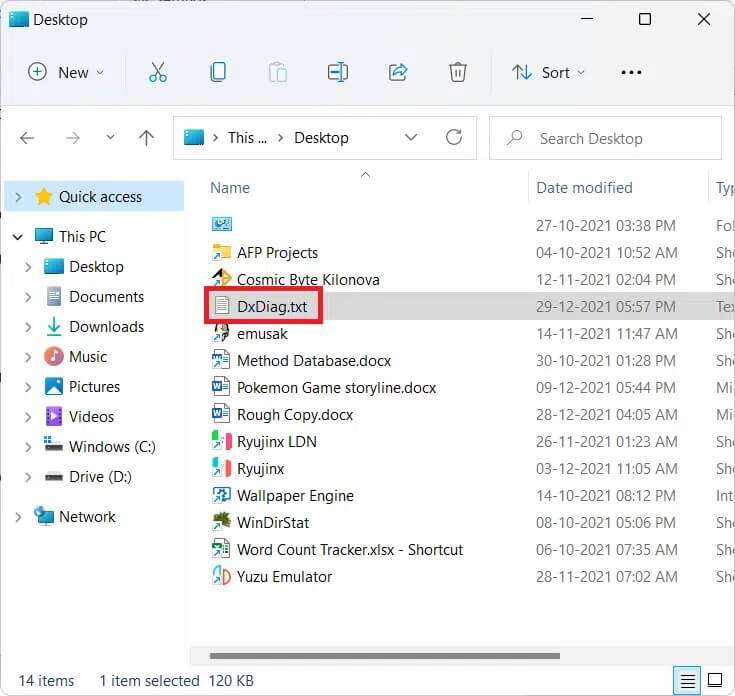
5. Aşağı Kaydırın İçindekiler Dosya Ve ara Miracast. eğer görünürse desteklenen , aşağıda gösterildiği gibi ikinci adıma geçin.
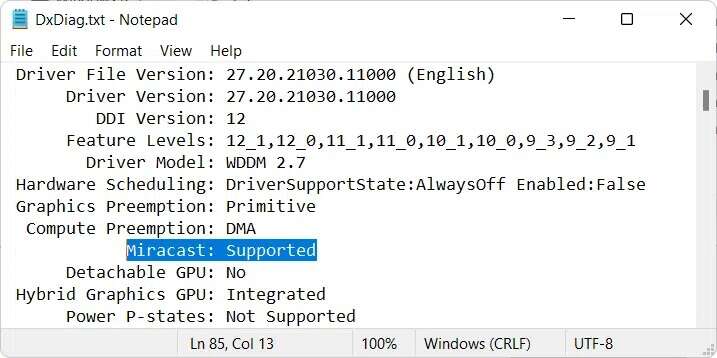
İkinci Adım: Kablosuz Ekranı Kurun
Sonraki adım, TV'nizi Windows 11 PC'niz için bir monitör olarak kullanmak için Kablosuz Ekran özelliğini yüklemektir.Kablosuz Ekran isteğe bağlı bir özellik olduğundan, aşağıdaki adımları izleyerek bunu Ayarlar uygulamasından yüklemeniz gerekir:
1. İki tuşa basın Windows + I Bir uygulamayı çalıştırmak için ayarlar.
2. Tıklayın Uygulamalar sağ bölmede ve öğesini seçin İsteğe bağlı özellikler Sağ tarafta.
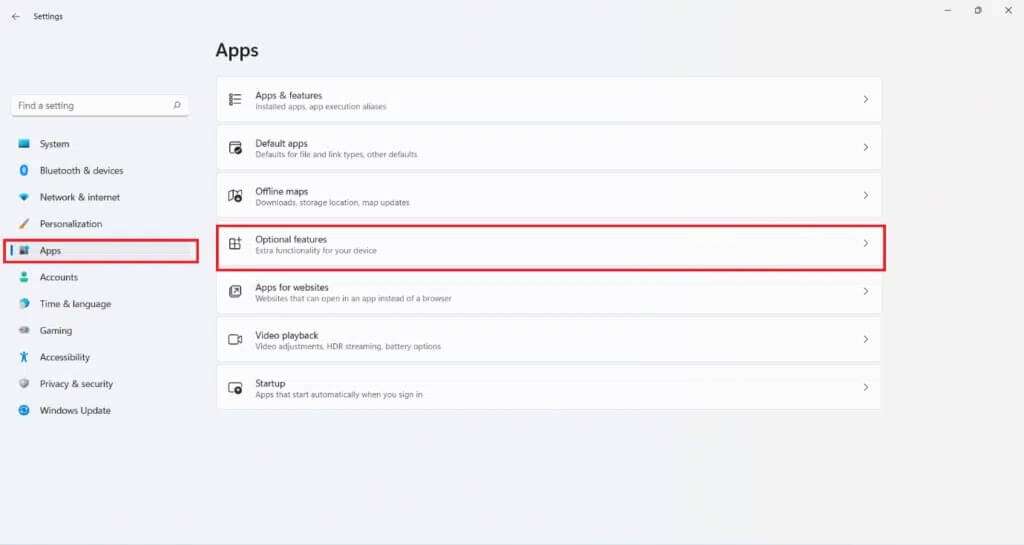
3. düğmesini tıklayın “Özellikleri Görüntüle” Bir seçenek eklemek için Opsiyonel özellik , Gosterildigi gibi.
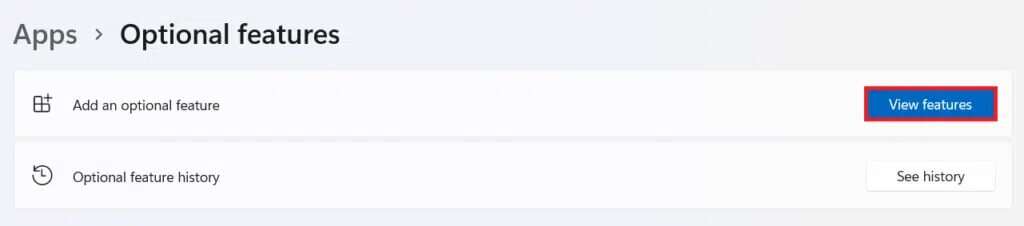
4. Arayın Wireless Display arama çubuğunu kullanarak.
5. Kablosuz Ekran kutusunu işaretleyin ve "sıradaki" , Aşağıda gösterildiği gibi.
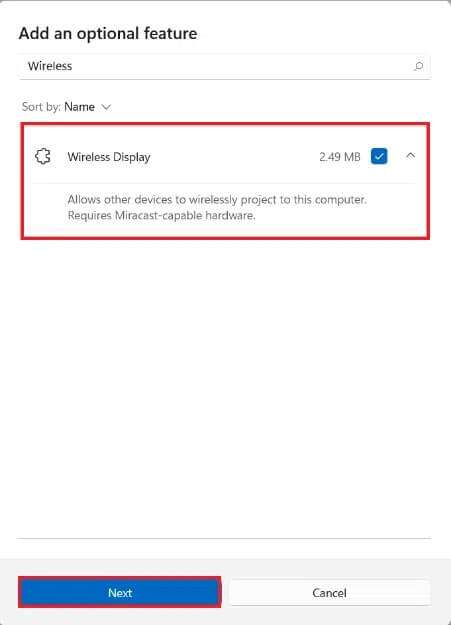
6. düğmesine tıklayın tesisat , resimde gösterilmiştir.
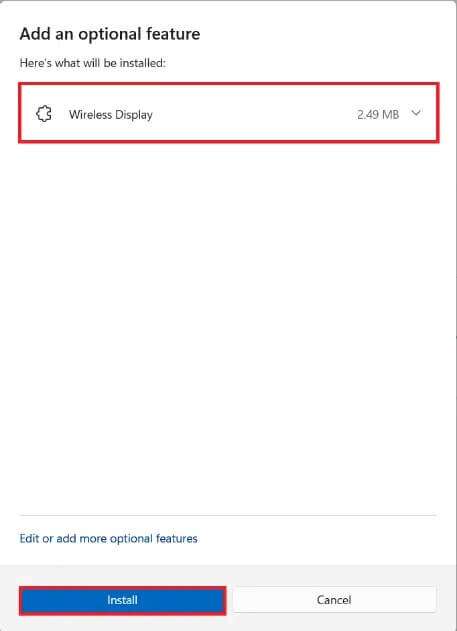
7. Yükleme işlemi bittiğinde, son eylemler bölümünün altında yüklenen etiketi gösteren kablosuz ekranı görebilirsiniz.
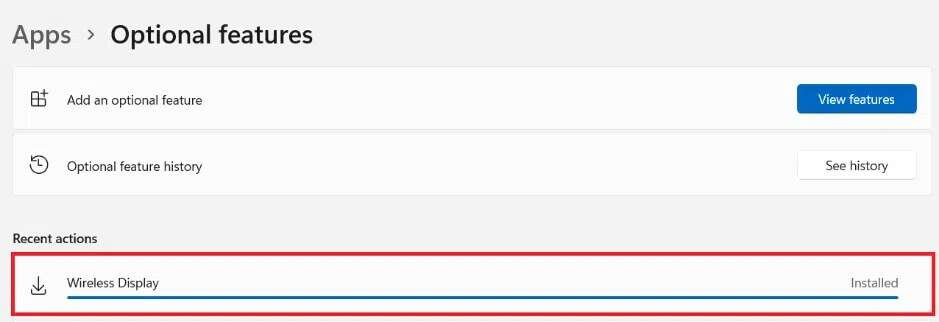
Üçüncü Adım: Windows 11'den Kablosuz Olarak Gönderin
İsteğe bağlı özellik modülünü kurduktan sonra Cast panelini aşağıdaki gibi açabilirsiniz:
1. tuşlara basın Windows+K aynı zamanda.
2. Kullanılabilir ekranlar listesinden TV'nizi seçin.
Artık bilgisayar ekranınızı TV'ye yansıtabilirsiniz.

Bu makalenin TV'yi Windows 11 PC'ler için bir monitör olarak nasıl kullanacağınızı anlamanıza yardımcı olmasını umuyoruz.Önerilerinizi almak ve sorularınızı yanıtlamak için sabırsızlanıyoruz. Bu nedenle, bir tane alırsanız, aşağıdaki yorumlar bölümünde bize ulaşın.